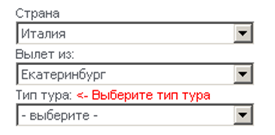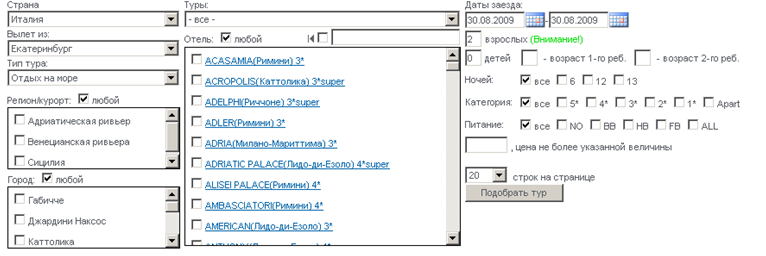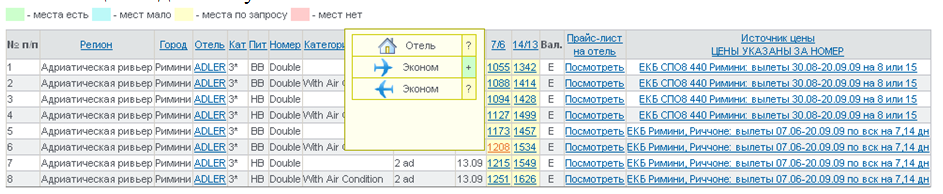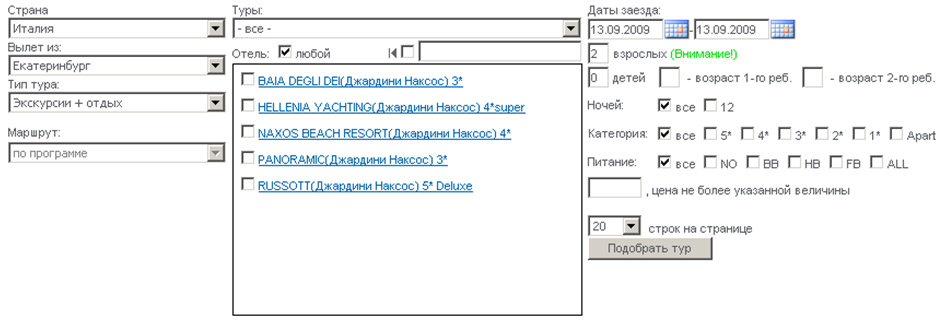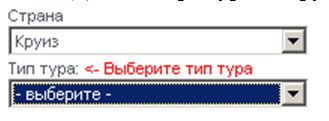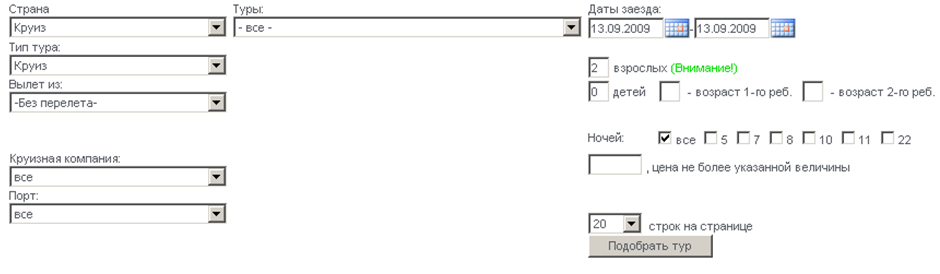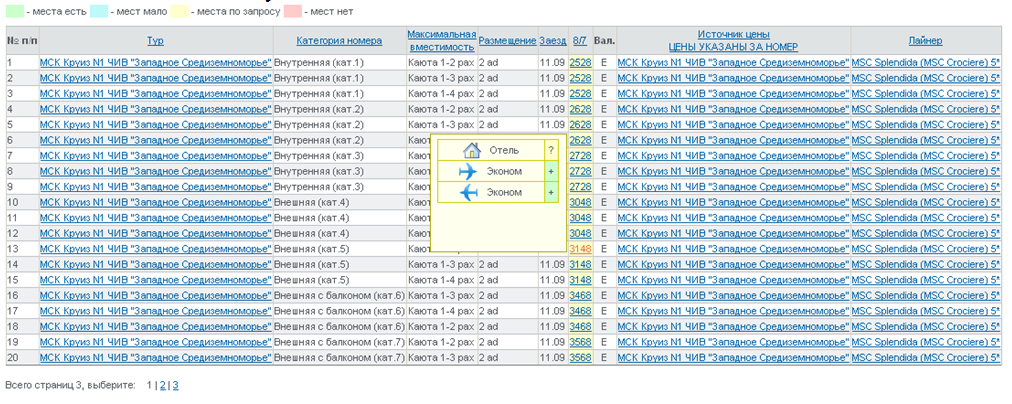Мастер-Web:Дополнительный модуль Динамический лист с наличием мест
Содержание
Введение
Данный модуль предназначен для поиска и подбора туров, а также для сравнения цен в разных гостиницах на определенное размещение.
Установка
Для установки надстройки «Динамический лист с наличием мест» нужно выложить распакованные файлы из архива mw-dynamicoffers3-2009.2.XX.XXXX.zip в каталог, где лежит ПК Мастер-Web.
Настройка
После установки Надстройка «Динамический лист с наличием мест» доступна по адресу http:// ip-адрес сервера/MasterWeb/Extra/DynamicOffers.aspx.
Настройки в файле WEB.CONFIG
Дополнительные настройки, задаваемые в файле web.config, находящемся в папке MasterWeb позволяют задать дополнительные условия для отображения и проверки данных.
|
№ |
Описание |
Значение |
Настройка |
|
1 |
Включение механизма работы с экраном «Динамический лист с наличием мест» |
5 – включение работы экрана |
<add key="pagingType" value="5"/> |
|
2 |
Производить поиск перелетов, если на один из них закончились места и стоит настройка noPlacesQuoteResult = request |
- true – подбирать перелет, если места на текущий перелет закончились, по запросу или отсутствует расписание; - false или отсутствие настройки – не подбирать перелет, если места на текущий перелет закончились или отсутствует расписание |
<add key="searchFlightsOnRequest" value="true"/> |
|
3 |
Обработка стоп-сейлов на авиаперелет |
- true – обрабатывать стоп-сейлы на авиаперелет; - false или отсутствие настройки – не обрабатывать |
<add key="checkStopAvia" value="true"/> |
|
4 |
Для поиска в экране «Динамический Лист предложений» и для правильного отображения количества человек в «Корзине», если количество основных мест указывается в Справочнике «Типы размещений» |
– true – количество основных мест берется из справочника «Типы размещений» и, если соответствующее поле там не заполнено, то из справочника «Типы номеров»; – false или отсутствие настройки– количество основных мест берется из справочника «Типы номеров» |
<add key="useAccomodationPlaces" value="true" /> |
|
5 |
Настройка, определяющая страны, в которых цены заводятся за номер. Используется в экране |
Ключи стран через запятую |
<add key="costForRoomCountries" value="9,86,461"/> |
|
6 |
Для поиска в экране «Динамический Лист предложений» и для правильного отображения количества человек в «Корзине», если количество дополнительных мест указывается в Справочнике «Типы номеров» |
– true - количество дополнительных мест берется из справочника «Типы номеров» и, если соответствующее поле там не заполнено, то из справочника «Типы размещений» – false или отсутствие настройки - количество дополнительных мест берется из справочника «Типы размещений» |
<add key="useRoomsExtraPlaces" value="false" /> |
|
7 |
Формат вывода названий питания в результатах поиска |
- short – выводить коды питания; - full – выводить полные названия |
<add key="pansionNames" value="full"/> |
|
8 |
Формат вывода названий размещений |
- short – выводить коды размещений; - full – выводить полные названия |
<add key="roomNames" value="full"/> |
|
9 |
Настройка, включающая в экране «Динамический лист с наличием мест» возможность поиска цен по услугам в отелях |
- true – включить возможность поиска по услугам в отеле; - false или отсутствие настройки – возможность поиска по услугам в отелях выключена |
<add key=" useHotelServiceFilter" value="true"/> |
|
10 |
Настройка, позволяющая осуществлять проверку наличия мест в квотах от любого партнера вне зависимости от того, какой партнер предоставляет цену. |
- true – включить возможность распечатки счета; - false или отсутствие настройки – печать счета запрещена |
<add key=" checkAllPartnersQuota" value="true"/> |
|
11 |
Отображение наличия мест (на квотируемые услуги) в экранах, если закончились свободные места в квоте |
– no: «СТОП»- нет квот; – request: «Запрос» места по запросу; – в отсутствии настройки статус: «СТОП» |
<add key="noPlacesQuoteResult" value="request" /> |
|
12 |
Отображение наличия мест в экранах, если релиз-период = 0 |
– true– отображается “запрос”, даже если в квоте еще есть свободные места; – false или отсутствие настройки – отображается статус в соответствии с обычными правилами |
< add key= "setRequestIfReleaseIsZero" value="true" /> |
|
13 |
Проверка агентской квоты |
- true или отсутствие настройки - квоты разделяются на агентские/общие - false - агентские квоты игнорируются, и проверяется только общая квота |
<add key="checkAgentQuotesEnabled" value="true" /> |
|
14 |
Проверка общей квоты, если закончились места в агентской |
- true или отсутствие настройки - если агентская квота закончилась, то проверяется общая квота - false - если агентская квота закончилась, общая не проверяется |
<add key= "checkAgentAndCommonQuote" value="true" /> |
|
15 |
Проверка квот без продолжительности после того, как заканчиваются квоты на продолжительность |
- true или отсутствие настройки – проверять квоты без продолжительности после того, как закончатся квоты на продолжительность; - false – не проверять квоты без продолжительности |
<add key="checkNoLongQuota" value="true" /> |
|
16 |
Наличие мест, отображаемое при наступлении релиз-периода |
- request – запрос; - no – нет |
<add key=" expiredReleaseQuoteResult " value="request" /> |
|
17 |
Значение, определяющее наличие мест «Есть» |
Текстовое или символьное значение, например, «Есть» или «+» |
<add key="quotaYesText" value="Есть"/> |
|
18 |
Значение, определяющее наличие мест «Нет» |
Текстовое или символьное значение, например, «Нет» или «-» |
<add key="quotaNoText" value="Нет"/> |
|
19 |
Значение, определяющее наличие мест «Запрос» |
Текстовое или символьное значение, например, «Запрос» или «?» |
<add key="quotaRequestText" value="Запрос"/> |
|
20 |
Значение, определяющее наличие мест «Мало» |
Текстовое или символьное значение, например, «Мало» или «+» |
<add key="quotaFewText" value="Мало"/> |
|
21 |
Настройка, определяющая необходимость проверки наличия мест по услугам, если статус услуг по умолчанию равен Ok |
- true или отсутствие настройки – не проверять наличие мест, если статус услуги по умолчанию Ok (в этом случае наличие мест всегда отображается как «Есть» вне зависимости от состояния квот по услуге); - false – проверять наличие мест, если статус услуги по умолчанию Ok (наличие мест отображается исходя из состояния квот по услуге в соответствии с настройками) |
<add key=" useDefaultServiceQuota" value="true"/> |
|
22 |
Настройка, определяющая список валют, доступных для выбора в экране «Динамический лист с наличием мест 3». |
- коды валют, доступных для выбора, через запятую. |
<add key="selectableCurrencies" value="true" /> |
Передача параметров в экран «Динамический лист с наличием мест»
Данная настройка предусматривает возможность передачи различных параметров через URL страницы. При этом, если существуют рассчитанные прайсы по данной стране, то при загрузке страницы в фильтре данная страна автоматически будет выбрана в списке стран, и будут загружены значения в других поисковых полях. Пример строки подключения: http:// ip-адрес сервера ПК Мастер-Web/MasterWebStandard/Extra/DynamicOffers.aspx?country=90&departFrom=1&resort=1&city=275&tourtype=0&tour=267&hotel=3234&room=2&dateFrom=2008-08-15&dateTo=2008-08-25 (здесь параметры country=90&departFrom=1&resort=1&city=275&tourtype=0&tour=267&hotel=3234&room=2&dateFrom=2008-08-15&dateTo=2008-08-25, где «90», «1», «1», «275», «0», «267», «3234», «2», «2008-08-15» и «2008-08-25» их значения) Возможные варианты:
- сountry= ключ страны (обязательный параметр)
- departFrom= ключ города вылета (обязательный параметр)
- resort= ключи курортов через запятую
- city= ключи городов через запятую
- tourtype= ключ типа тура (обязательный параметр)
- tour= ключ тура в таблице TP_Tours
- tourlistkey= ключ тура в таблице tbl_TurList
- hotel= ключи отелей через запятую
- stars= категории гостиниц через запятую
- hotelOptions= ключи услуг в отелях через запятую
- pansion= ключи типов питания через запятую
- room= ключ типа номера
- roomCategory= ключ категории номеров
- adults= количество взрослых
- childs= количество детей
- firstChildAge= возраст первого ребенка
- secondChildAge= возраст второго ребенка
- dateFrom= дата заезда с
- dateTo= дата заезда по
- pricelink_target= открытие ссылки на корзину (_top – в текущем окне, _blank – в отдельном)
- target= открытие результатов поиска в отдельном окне (blank – открытие страницы с результатами поиска в отдельном окне)
Подготовка данных
Экран «Динамический лист с наличием мест» осуществляет поиск и подбор цен по рассчитанным и выставленным в интернет турам. Для корректного отображения наличия мест по отелю и перелету необходимо заполнить справочник «Квоты» для услуг «Проживание» и «Авиаперелет».
Работа в системе
Подбор стандартных туров
Для сравнения цен в разных гостиницах на определенное размещение удобно использовать экран «Динамический лист предложений с наличием мест».
Для просмотра цен через динамический лист необходимо выбрать страну, город вылета и тип тура. После этого загрузится список других фильтров для поиска тура.
Список фильтров зависит от того, какой тип тура выбран:
Вариант 1.
Можно наложить дополнительные фильтры на отбор туров по следующим параметрам:
- Регион/Курорт
- Город
- Тур
- Отель
- Количество взрослых и детей
- Продолжительность
- Категория гостиницы
- Питание
- Стоимость
По нажатию кнопки «Подобрать тур», системой будут отобраны туры, отвечающие заданным условиям.
Информация в результатах поиска представлена в виде таблицы:
|
Название поля в таблице |
Выводимые данные |
|
Регион |
Курорт отеля |
|
Город |
Город |
|
Отель |
Название гостиницы. По ссылке с названия отеля в новом окне откроется описание гостиницы, если URL страницы заведен в системе. |
|
Кат. |
Категория гостиницы |
|
Пит. |
Питание |
|
Номер |
Тип номера |
|
Категория номера |
Категория номера |
|
Размещение |
Тип размещения |
|
Заезд |
Дата заезда |
|
Продолжительность |
Продолжительность тура |
|
Вал. |
Валюта тура |
|
Прайс-лист на отель |
По ссылке «Показать» в новом окне откроется ценовой лист по выбранному туру и отелю. |
|
Источник цены |
Название тура. По ссылке с названия тура в новом окне откроется ценовой лист по выбранному туру. |
По ссылке с цены, представленной в таблице, можно перейти в экран «Корзина услуг» по данной продолжительности и размещению с возможностью отправки запроса на бронирование.
Вариант 2.
Можно наложить дополнительные фильтры на отбор туров по следующим параметрам:
- Тур
- Отель
- Количество взрослых и детей
- Продолжительность
- Категория гостиницы
- Питание
- Стоимость
По нажатию кнопки «Подобрать тур», системой будут отобраны туры, отвечающие заданным условиям.
Информация в результатах поиска представлена в виде таблицы:
|
Название поля в таблице |
Выводимые данные |
|
Тур |
Название тура. По ссылке с названия тура в новом окне откроется описание тура, если URL страницы заведен в системе. |
|
Маршрут |
Постоянное значение «По программе» |
|
Отель |
Название гостиницы. По ссылке с названия отеля в новом окне откроется описание гостиницы, если URL страницы заведен в системе. |
|
Кат. |
Категория гостиницы |
|
Пит. |
Питание |
|
Номер |
Тип номера |
|
Категория номера |
Категория номера |
|
Размещение |
Тип размещения |
|
Заезд |
Дата заезда |
|
Продолжительность |
Продолжительность тура |
|
Вал. |
Валюта тура |
|
Прайс-лист на отель |
По ссылке «Показать» в новом окне откроется ценовой лист по выбранному туру и отелю. |
|
Источник цены |
Название тура. По ссылке с названия тура в новом окне откроется ценовой лист по выбранному туру. |
По ссылке с цены, представленной в таблице, можно перейти в экран «Корзина услуг» по данной продолжительности и размещению с возможностью отправки запроса на бронирование.
Подбор круизных туров
Для подбора туров с круизом существует отдельный вариант фильтров:
Для просмотра цен через динамический лист необходимо выбрать страну и тип тура. После этого загрузится список других фильтров для поиска тура.
Вариант 1.
Можно наложить дополнительные фильтры на отбор туров по следующим параметрам:
- Город вылета
- Круизная компания
- Порт
- Тур
- Количество взрослых и детей
- Продолжительность
- Стоимость
По нажатию кнопки «Подобрать тур», системой будут отобраны туры, отвечающие заданным условиям.
Информация в результатах поиска представлена в виде таблицы:
|
Название поля в таблице |
Выводимые данные |
|
Тур |
Название тура. По ссылке с названия тура в новом окне откроется описание тура, если URL страницы заведен в системе. |
|
Категория номера |
Категория номера |
|
Максимальная вместимость |
Тип номера |
|
Размещение |
Размещение |
|
Продолжительность |
Продолжительность тура |
|
Валюта |
Валюта тура |
|
Источник цены |
Название тура. По ссылке с названия тура в новом окне откроется ценовой лист по выбранному туру. |
|
Лайнер |
Название круизного судна. |
По ссылке с цены, представленной в таблице, можно перейти в экран «Корзина услуг» по данной продолжительности и размещению с возможностью отправки запроса на бронирование.